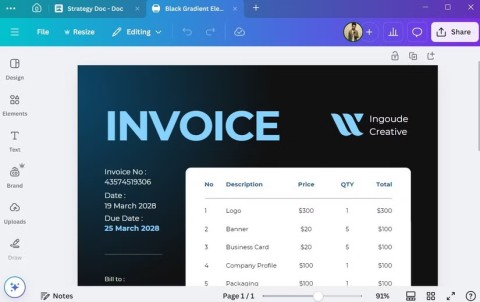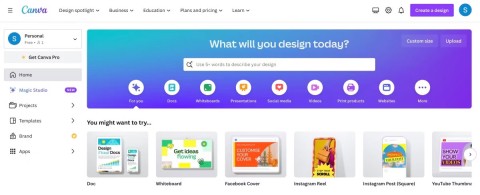가장 좋은 AI 사진 배경 제거 도구는 무엇입니까?

사람들은 배경을 수동으로 제거하는 데 너무 많은 시간을 쏟고 있으며, AI는 항상 주장하는 것처럼 마법 같은 기능을 하는 것은 아닙니다.
Canva 프레젠테이션을 PowerPoint에서 사용해야 하나요? 그러면 몇 번의 클릭만으로 Canva 슬라이드를 PowerPoint로 변환하는 방법을 알려드리겠습니다 .
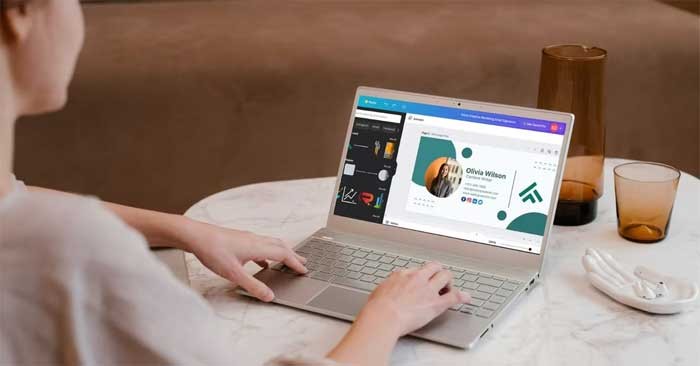
Canva 의 프레젠테이션 도구를 사용하면 기술 수준에 관계없이 누구나 매력적이고 전문적인 슬라이드를 쉽게 디자인할 수 있습니다. 하지만 어느 시점에서는 특정 요구 사항을 충족하거나, 더욱 고급 기능을 활용하거나, PowerPoint로 작업하고자 하는 다른 사람과 협업하기 위��� Canva 슬라이드를 PowerPoint로 변환해야 할 수도 있습니다.
Canva에서 PowerPoint로 프레젠테이션을 원활하게 전환하고 작업 내용과 창의성을 보존하는 방법에 대한 단계별 가이드를 소개합니다.
Canva 슬라이드를 PowerPoint로 변환해야 하는 이유
1. 다양한 시스템과의 호환성
PowerPoint는 널리 사용되어 호환성이 매우 뛰어납니다. 일부 사람과 조직은 PowerPoint에서만 작동하는 도구를 사용합니다. 이런 사용자에게는 Canva의 슬라이드가 어려울 수 있습니다. 이러한 슬라이드를 PowerPoint로 변환하면 모든 사람이 프레젠테이션에 접근하여 보고 수정할 수 있습니다. 이는 잠재적인 호환성 문제를 제거하여 보편적인 솔루션이 됩니다. 이를 통해 어떤 시스템을 사용하든 항상 프레젠테이션을 볼 수 있습니다.
2. 오프라인 접근성
PowerPoint는 오프라인 접근이 가능하다는 장점이 있습니다. 인터넷 연결이 필요한 Canva와 달리 PowerPoint 프레젠테이션은 오프라인에서도 볼 수 있습니다. 때로는 인터넷 접속이 제한되거나 이용할 수 없을 수도 있습니다. 이런 경우 Canva 슬라이드를 PowerPoint로 변환하면 도움이 됩니다. 이를 통해 네트워크 상황에 관계없이 언제든지 프레젠테이션에 액세스할 수 있습니다. 오프라인 접속은 유연성, 향상된 사용성, 생산성을 제공합니다.
3. PowerPoint에 익숙해지세요
PowerPoint는 수년간 프레젠테이션에 유용한 도구로 사용되어 왔습니다. 이는 많은 사용자의 기술에 깊이 뿌리내렸습니다. PowerPoint에 익숙한 사람이라면 더 편리하게 사용할 수 있습니다. Canva 슬라이드를 PowerPoint로 변환하면 사용자는 기존 지식을 적용할 수 있습니다. 이를 통해 새로운 도구에 익숙해지는 데 필요한 시간과 노력이 최소화되어 리소스의 효율적인 사용이 보장됩니다.
4. PowerPoint의 고급 기능
PowerPoint에는 Canva에서는 사용할 수 없는 다양한 고급 기능이 포함되어 있습니다. 복잡한 애니메이션, 멀티미디어 통합 및 기타 여러 정교한 콘텐츠 생성 옵션을 제공합니다. Canva 슬라이드를 PowerPoint로 변환하면 이러한 기능을 사용할 수 있습니다. 이를 통해 더욱 풍부하고 상호작용적인 프레젠테이션을 개발할 수 있습니다. 이러한 기능은 프레젠테이션의 효과를 높여 청중에게 지속적인 영향을 미칠 수 있습니다.
5. 다양한 인쇄 및 출력 옵션
PowerPoint는 다양한 인쇄 및 내보내기 옵션을 제공하는 데 탁월합니다. 개요부터 유인물까지 PowerPoint를 사용하면 다양한 인쇄 가능한 문서를 만들 수 있습니다. Canva 슬라이드를 PowerPoint로 변환하면 이러한 기능을 사용할 수 있습니다. 인쇄된 문서가 필요할 때 회의, 토론 또는 세미나를 준비하는 데 도움이 됩니다. 더 많은 옵션이 있으면 다양한 요구에 부응할 수 있고, 발표자에게 편의성을 더할 수 있습니다.
6. 공유 및 협업
Canva는 공유와 협업을 허용하지만, 많은 조직은 여전히 Microsoft 생태계에 의존하고 있습니다. OneDrive, SharePoint, Teams와 같은 도구는 이러한 조직 내에서의 협업을 지원합니다. Canva 슬라이드를 PowerPoint로 변환하는 것은 이러한 생태계에 적합합니다. 팀이 익숙한 도구를 사용하여 협업할 수 있습니다. 이를 통해 일관된 워크플로를 유지하고 원활하고 효율적인 협업을 보장할 수 있습니다.
7. 장기 보관
Canva 슬라이드를 PowerPoint로 변환하는 것은 장기 보관을 목적으로 하는 경우가 많습니다. 그 이유는 매우 간단합니다. Canva의 서비스나 가격 구조의 변경에 대한 우려는 여전히 있습니다. PowerPoint로 변환하면 사용자는 프레젠테이션을 제어할 수 있으므로, Canva 플랫폼이 향후 변경되더라도 콘텐츠에 접근하고 사용할 수 있는 상태가 유지됩니다.
8. 정책 요구 사항
일부 정책에서는 PowerPoint 형식의 프레젠테이션을 요구합니다. 이러한 이유는 개인정보 보호, 보안 또는 규정 준수 때문일 수 있습니다. 이러한 조직에 속한 개인의 경우 Canva 슬라이드를 PowerPoint로 변환하는 것이 중요해집니다. 이는 원칙을 고수하고 일관성을 유지하는 데 도움이 됩니다. 이러한 요구 사항을 준수하면 잠재적인 정책 위반을 방지하고 원활한 비즈니스 운영을 보장할 수 있습니다.
9. 내장 글꼴
PowerPoint에서는 프레젠테이션에 특정 글꼴을 포함하는 이점을 제공합니다. 이 기능을 사용하면 해당 글꼴이 없는 시스템에서도 글꼴이 올바르게 표시됩니다. Canva 슬라이드를 PowerPoint로 변환하면 이 기능을 활용할 수 있습니다. 어떤 시스템을 사용하든 일관된 프레젠테이션 표시가 보장됩니다. 이는 시각적 무결성과 표현의 일관성을 유지하는 데 도움이 됩니다.
10. 발표자 모드
PowerPoint의 발표자 모드는 주목할 만한 기능입니다. 발표자에게 발표자 노트, 슬라이드 미리보기 및 기타 유용한 도구를 제공합니다. Canva 슬라이드를 PowerPoint로 변환하면 이러한 도구를 사용할 수 있습니다. 그들은 프레젠테이션 중에 귀중한 지원을 제공할 수 있습니다. 이러한 도구를 사용하면 자신감을 높이고, 프레젠테이션 전달 방식을 개선하고, 더욱 성공적인 결과를 얻을 수 있습니다.
Canva의 슬라이드를 PowerPoint로 변환하는 방법
Canva에서 완벽한 전문적인 프레젠테이션을 만들었다면, 이를 PowerPoint 파일로 내보내는 방법은 다음과 같습니다. 오른쪽 상단 모서리에 있는 공유 버튼을 클릭 하고 드롭다운 메뉴에서 더 보기를 선택하세요.
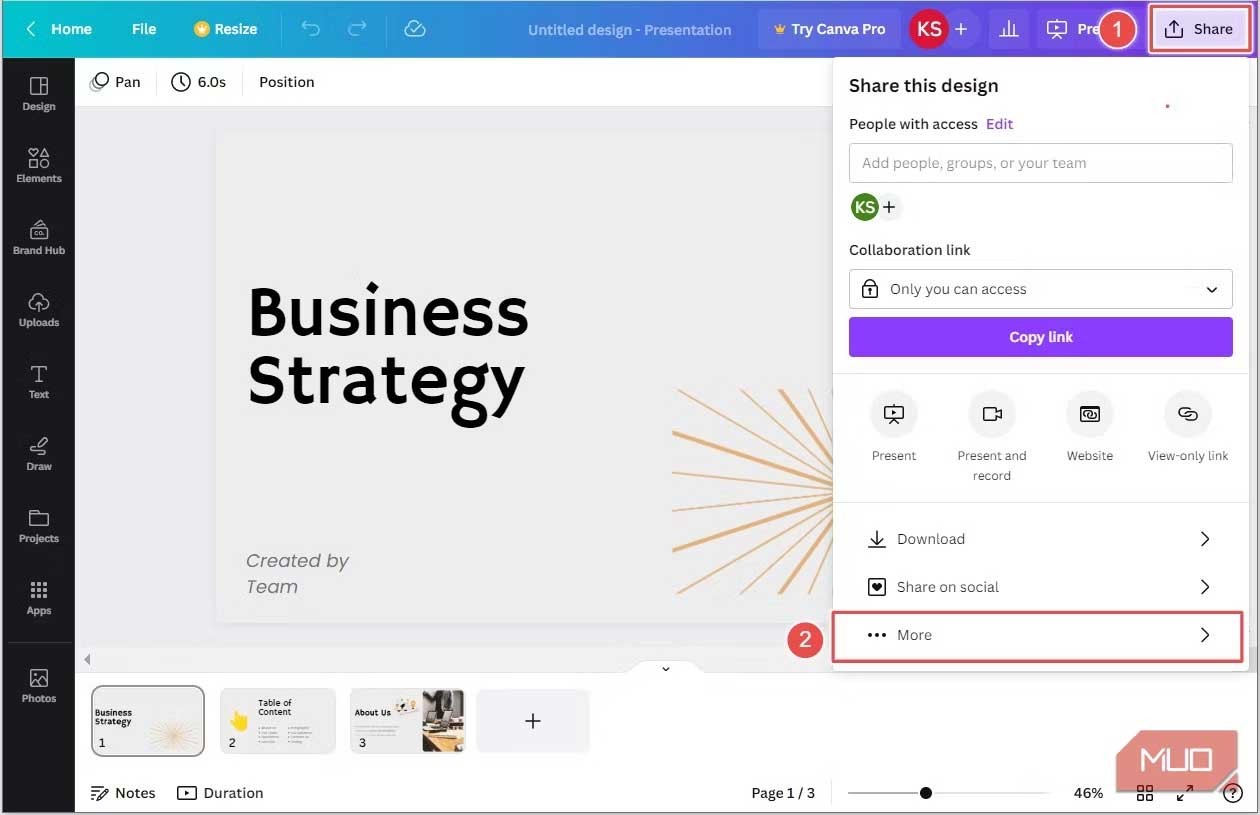
목록을 아래로 스크롤하여 Microsoft PowerPoint를 클릭합니다 .
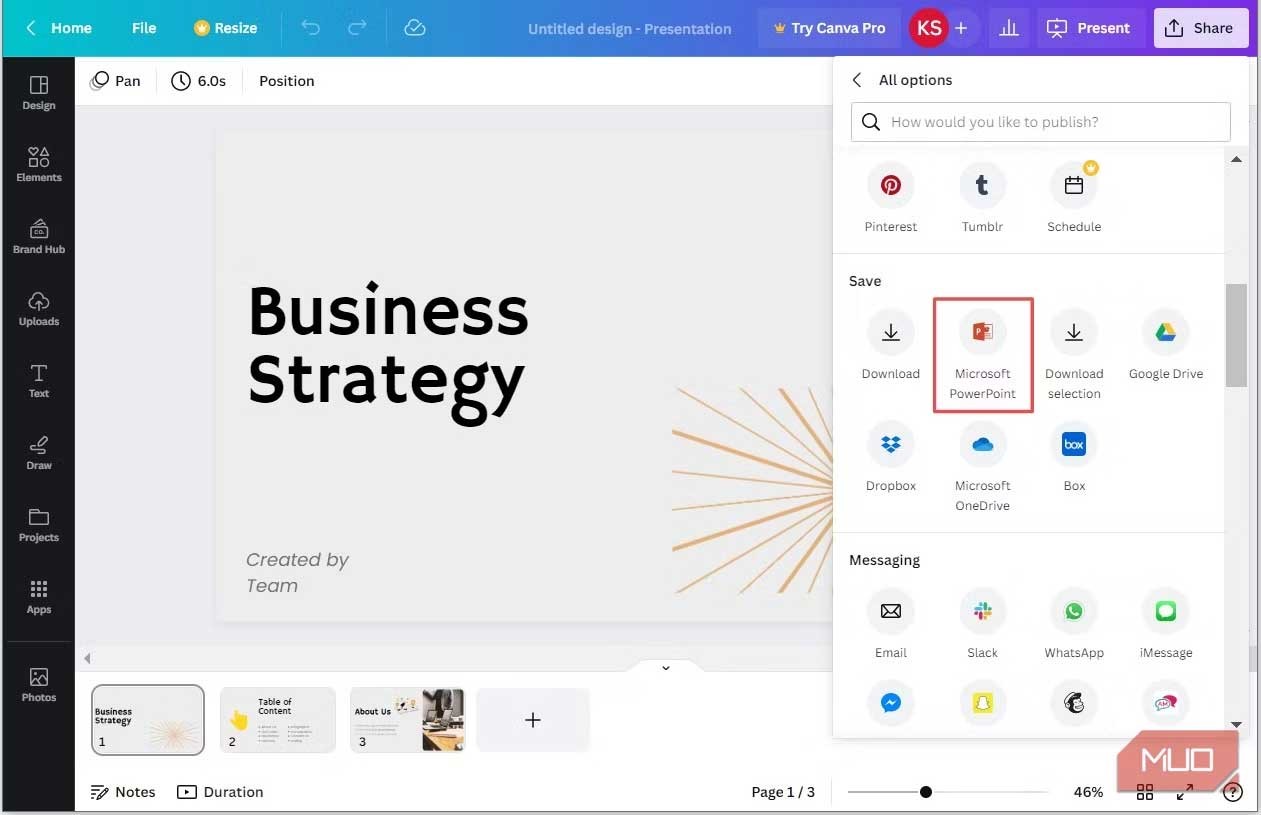
기본적으로 프레젠테이션의 모든 슬라이드가 내보내기 대상으로 선택됩니다. 하지만 특정 슬라이드만 내보내려면 페이지 선택 아래에 있는 드롭다운 화살표를 클릭하세요 . 포함하지 않을 슬라이드 옆에 있는 체크 표시를 해제하고 완료를 클릭합니다 . 이제 다운로드를 클릭하여 선택한 슬라이드를 내보내세요.
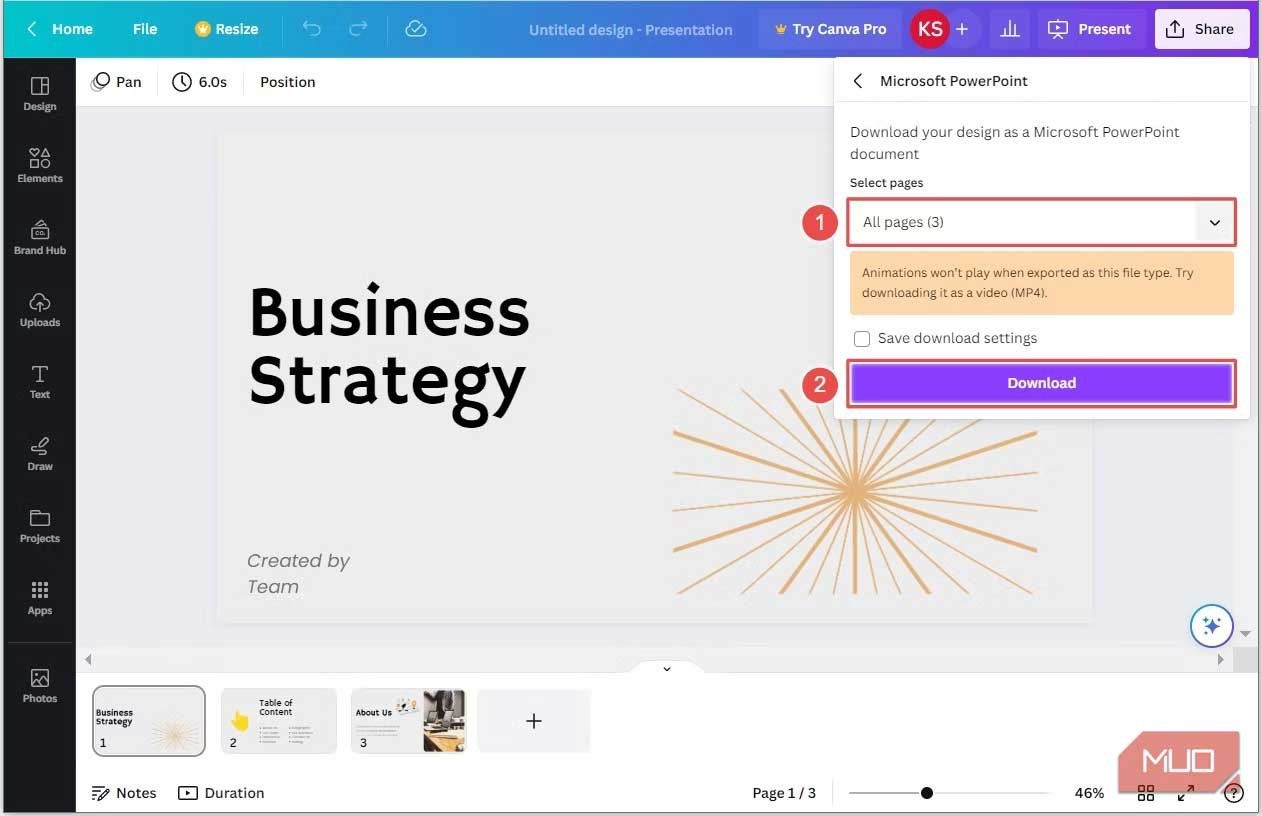
파일 탐색기 창이 나타나면 파일을 저장할 위치를 선택하고, 적절한 이름을 지정한 후 저장을 클릭합니다 . Canva 슬라이드 프레젠테이션이 이제 PowerPoint (PPT) 파일 로 컴퓨터에 다운로드됩니다 .
Canva 프레젠테이션을 PPT 파일로 내보내는 방법에는 몇 가지 제한이 있습니다. 컴퓨터에 없는 글꼴은 변경할 수 있습니다.
또한, 특정 요소에 대한 사용자 정의 효과를 만들기 위해 표준 효과나 Canva의 애니메이션 도구를 적용한 경우 PPT 문서에서는 해당 효과가 제거됩니다. 다음 섹션에서는 이러한 제한 사항을 처리하는 방법을 알아보겠습니다.
Canva 슬라이드를 PowerPoint로 변환하는 방법(글꼴 변경 없이)
사용하는 글꼴에 따라, 컴퓨터에 정확히 동일한 글꼴이 저장되어 있지 않으면 Canva 슬라이드쇼가 PowerPoint와 다르게 보일 수 있습니다. PowerPoint에서는 이러한 사용자 지정 글꼴을 기본 글꼴로 자동으로 바꿉니다.
여전히 사용자 지정 글꼴을 사용하고 싶다면, 한 가지 방법은 PowerPoint의 글꼴 라이브러리를 탐색하여 비슷한 글꼴이 있는지 확인하는 것입니다.
애니메이션을 사용하여 Canva 슬라이드를 PowerPoint로 변환하는 방법
Canva 프레젠테이션에 추가한 멋진 효과를 모두 잃고 싶지 않다면, 효과를 GIF로 내보내야 합니다. 방법:
공유 버튼을 클릭 하고 드롭다운 메뉴에서 다운로드를 선택합니다.
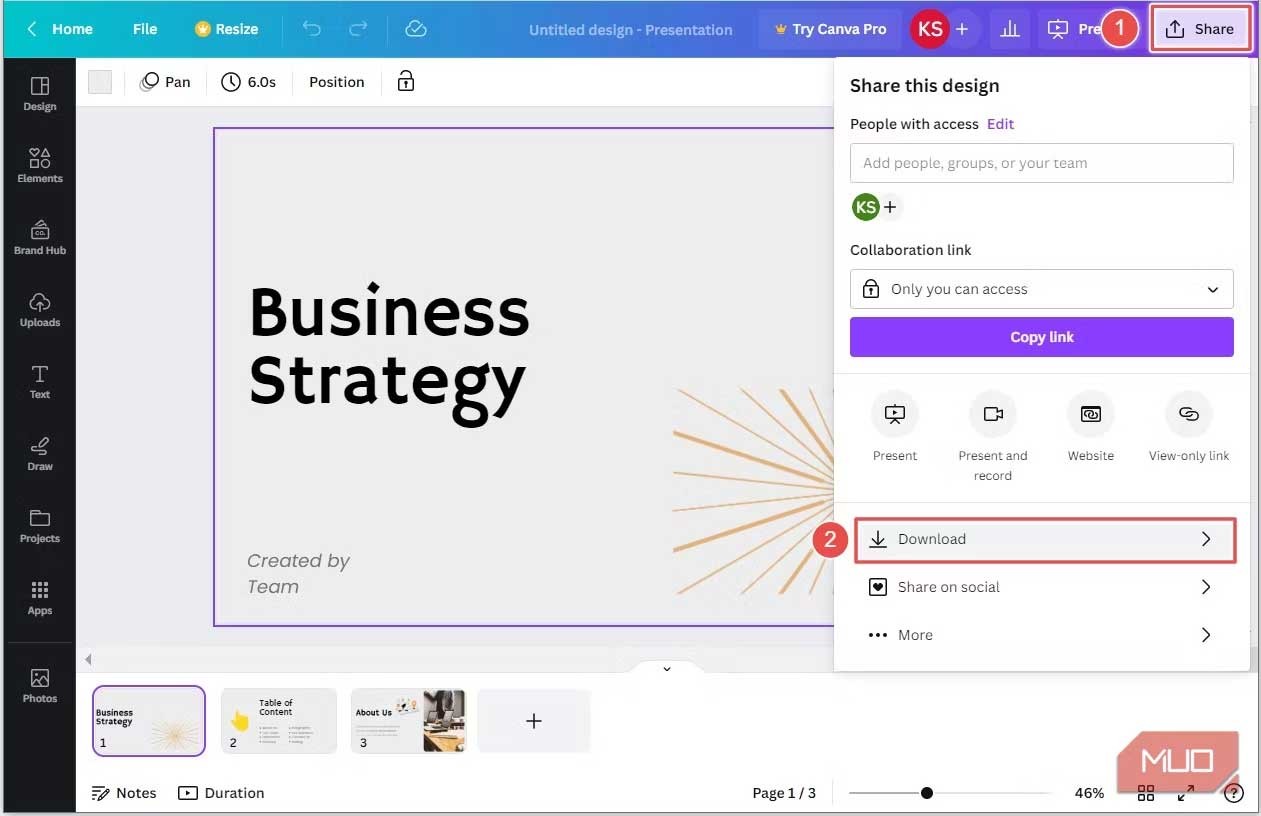
파일 형식이 GIF 인지 확인하세요 . 이렇게 하면 GIF 로 내보낼 때 페이지를 선택할 수 있는 옵션이 제공됩니다 . 완료되면 다운로드를 클릭하세요 .
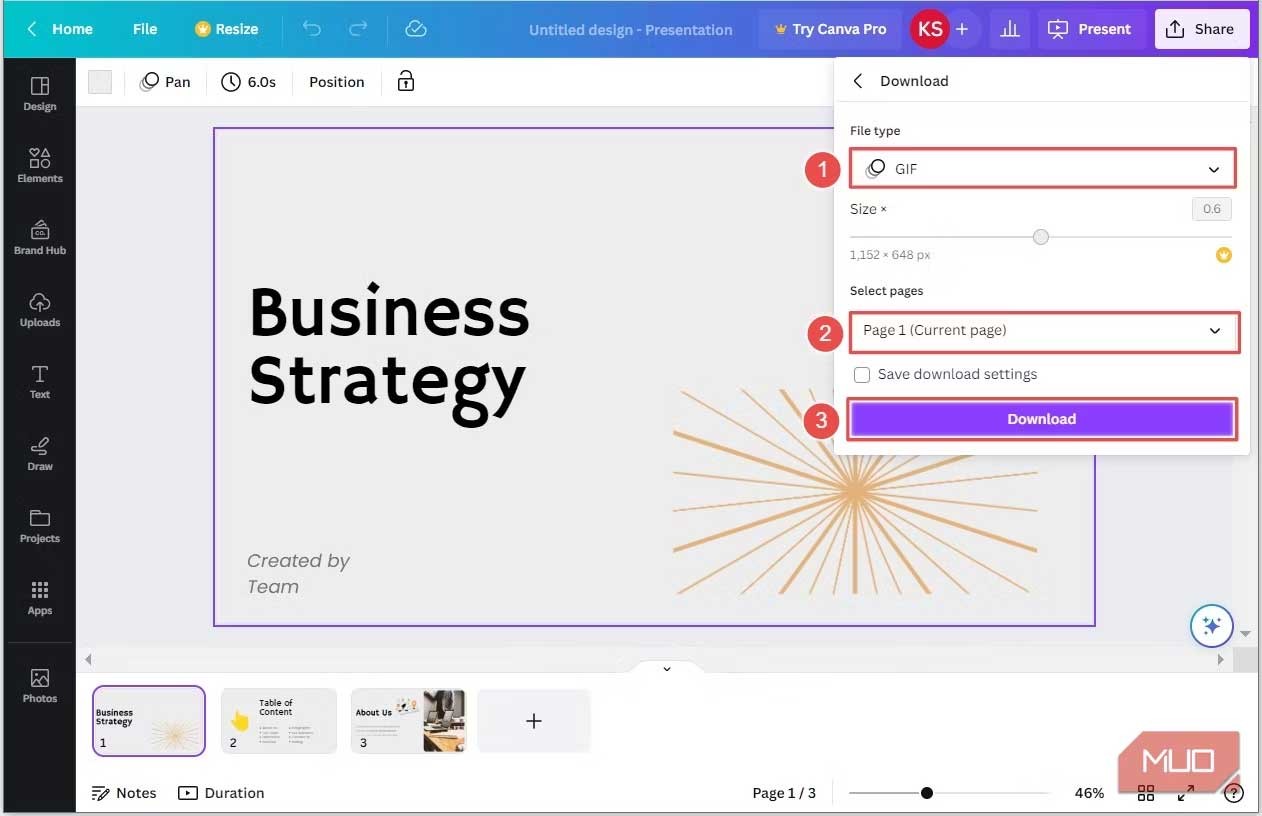
파일 탐색기 창이 나타나면 파일 위치를 선택하고, 적절한 이름을 지정한 후 저장을 클릭합니다 . Canva 슬라이드가 이제 GIF 파일로 컴퓨터에 다운로드됩니다.
Canva 슬라이드쇼의 각 페이지에 대해 위의 과정을 반복해야 합니다. 슬라이드가 많지 않다면 반복은 문제가 되지 않습니다. 하지만 많은 양의 슬라이드를 처리해야 한다면 지루한 작업이 될 수 있습니다.
애니메이션 없이 애니메이션 요소를 유지하려면 동일한 과정을 거치되, 이번에는 전체 슬라이드쇼를 PNG로 저장하면 됩니다.
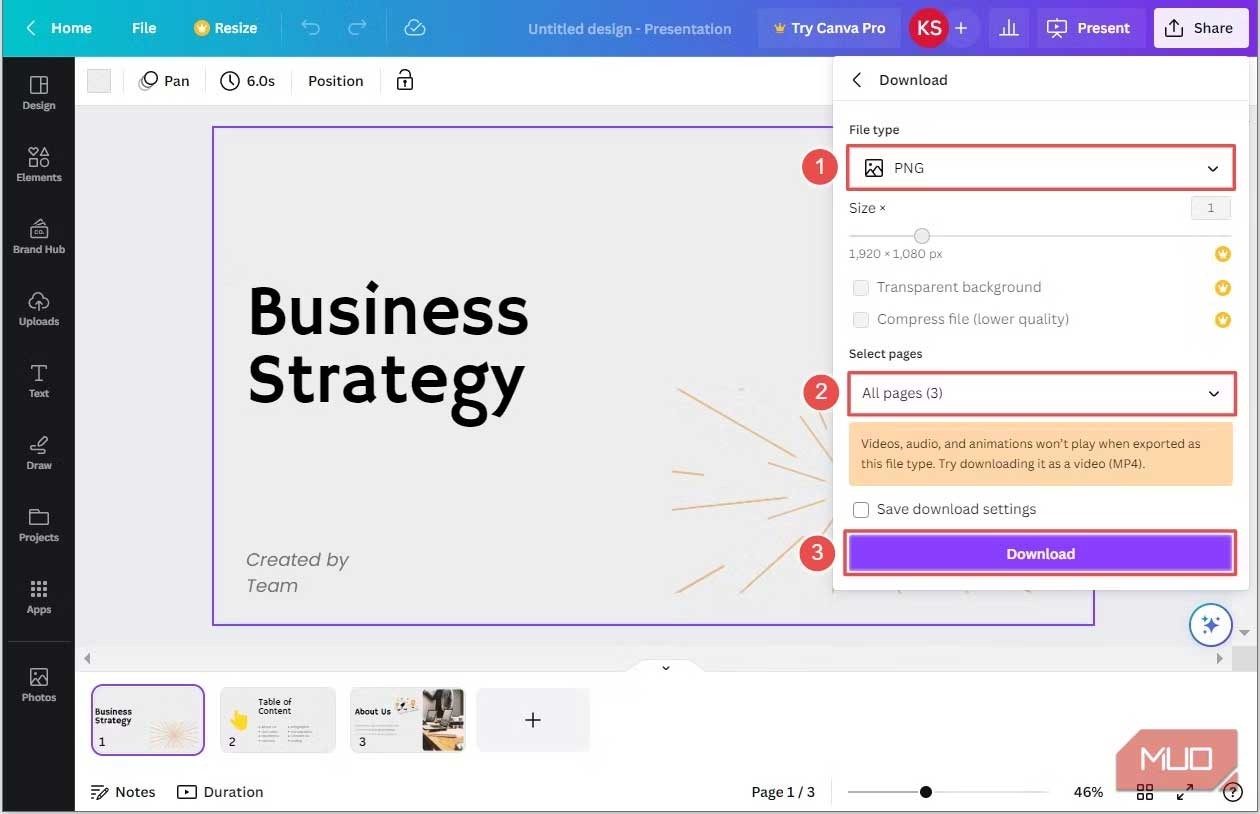
이 작업을 수행하면 각 슬라이드가 PNG 파일로 내보내져 압축 폴더에 저장됩니다. 여기서 파일의 압축을 풀고, 이를 PowerPoint로 끌어다 놓을 수 있습니다. 각 파일을 GIF로 내보내는 것과 비교했을 때 위의 방법을 사용하면 많은 시간을 절약할 수 있습니다.
Canva 슬라이드 프레젠테이션을 .pptx로 내보내면 애니메이션 요소가 제거되지만, 이 방법을 사용하면 GIF 또는 PNG 형식이기 때문에 PowerPoint에서 슬라이드 요소를 편집할 수 없습니다.
대체 방법: SVG로 내보내기(유료 사용자만 해당)
Canva 프리미엄 사용자라면 디자인을 SVG(확장 가능 벡터 그래픽) 파일로 내보내 PowerPoint로 가져올 수 있습니다. Canva 웹사이트 템플릿을 PPT로 변환하려는 경우 이 옵션이 적합할 수 있습니다. 방법은 다음과 같습니다.
1단계: Canva에서 디자인을 열고 크기를 조정하세요.
Canva 디자인을 열고 PowerPoint 사양에 맞게 디자인 크기를 조정하세요.
2단계: SVG로 내보내기
다운로드 메뉴에서 "PowerPoint" 옵션을 선택하는 대신 "SVG" 옵션을 선택하세요. Canva는 귀하의 디자인을 SVG 파일로 변환합니다.
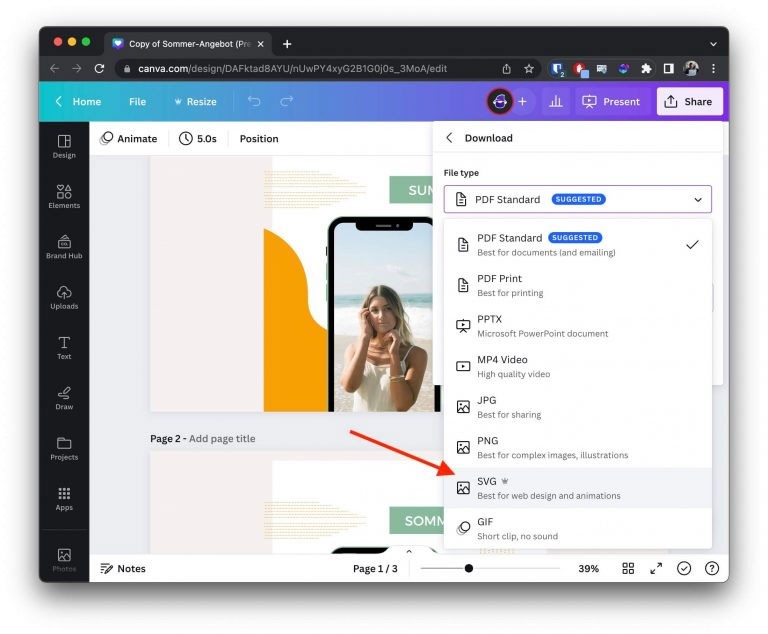
Canva 디자인에 여러 페이지가 있는 경우 여러 SVG 파일이 포함된 ZIP 파일을 다운로드하게 됩니다. Canva 디자인의 각 페이지는 자동으로 별도의 SVG 파일로 변환됩니다.
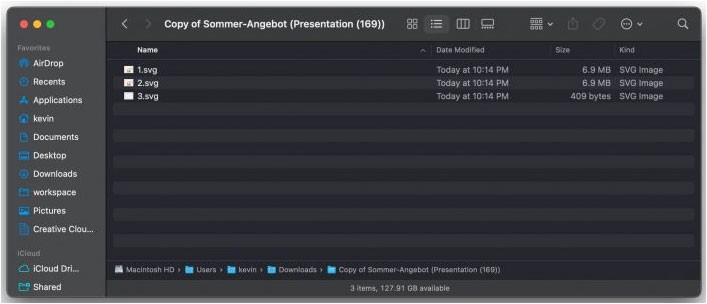
3단계: SVG를 PowerPoint로 가져오기
SVG 파일을 PowerPoint로 변환하려면 타사 소프트웨어나 온라인 변환기를 사용해야 합니다. 원하는 검색 엔진에서 "SVG to PPT Converter"를 검색하여 적합한 옵션을 찾으세요. SVG 파일을 업로드하고 지침에 따라 PowerPoint 형식으로 변환하세요.
Canva를 PPT로 변환하는 추가 옵션
Canva의 기본 내보내기 옵션을 사용하는 것 외에도 다음과 같은 대안을 사용하여 Canva 디자인을 PowerPoint로 변환할 수 있습니다.
Canva를 PowerPoint로 변환할 때 발생하는 일반적인 문제
Canva 프레젠테이션을 PowerPoint로 변환할 때 발생할 수 있는 몇 가지 일반적인 문제가 있습니다.
1. 서식 문제
가장 흔한 문제 중 하나는 전환 중에 슬라이드 형식이 약간 변경될 수 있다는 것입니다. 여기에는 글꼴 크기, 간격, 정렬을 변경할 수 있습니다.
PowerPoint의 레이아웃이 Canva의 레이아웃과 정확히 동일하게 보이도록 하려면 수동으로 조정해야 할 수도 있습니다.
이는 Canva 디자인에 사용된 글꼴이나 이미지를 PowerPoint 프레젠테이션을 여는 데 사용된 컴퓨터에서 사용할 수 없는 경우 발생할 수 있습니다.
2. 누락된 글꼴
Canva에서 프레젠테이션에 사용한 글꼴을 PowerPoint에서 사용할 수 없다면 프레젠테이션이 이상해 보일 수 있습니다. 그러니 두 도구에서 같은 글꼴을 사용해야 합니다.
Canva에서 사용하는 글꼴이 PowerPoint에 없다면 먼저 Google에서 글꼴을 다운로드하여 Windows에 업로드하세요.
Canva에는 3,000개의 글꼴이 있는 거대한 글꼴 라이브러리가 있다는 점을 기억하세요. PowerPoint에서 이러한 글꼴을 사용하려면 비싼 가격을 지불하고 온라인에서 구매해야 할 수도 있습니다.
온라인에서 구매할 수 없다면 안타깝게도 PowerPoint 프레젠테이션에서 이러한 글꼴을 사용할 수 없습니다. Canva에서 프레젠테이션을 계속 사용해야 할 수도 있습니다.
또 다른 해결 방법은 Canva 프레젠테이션을 Google Slides에서 사용하는 것입니다.
3. 이미지 품질 저하
때로는 Canva 디자인의 이미지를 PowerPoint로 내보낼 때 품질이 저하될 수 있습니다. 이를 방지하려면 Canva 디자인에서 고품질 이미지를 사용해야 합니다.
또한, PowerPoint에서 사용하기에 이미지의 크기와 형식이 올바른지 확인하세요.
Canva 슬라이드를 Microsoft PowerPoint 로 변환하는 방법은 다음과 같습니다 . 이 글이 여러분에게 올바른 선택이 되기를 바랍니다.
사람들은 배경을 수동으로 제거하는 데 너무 많은 시간을 쏟고 있으며, AI는 항상 주장하는 것처럼 마법 같은 기능을 하는 것은 아닙니다.
Canva의 Magic Design, Magic Media, Magic Write, Canva Print를 명함 프로젝트에 활용할 수 있습니다.
이 튜토리얼에서는 ChatGPT와 함께 Canva에서 Bulk Create 앱이 작동하는 방식을 보여줍니다. 단 몇 분 만에 한 달치의 콘텐츠를 만들 수 있다는 사실에 놀라실 겁니다.
Reels를 제작하든 YouTube용 영상을 편집하든, Canva는 스마트폰에서 영상을 조립할 수 있는 훌륭한 모바일 앱입니다.
Canva에서 표를 만드는 것은 어렵지 않습니다. 이 글에서는 Canva에서 표를 그리는 방법을 자세히 안내해드리겠습니다.
Canva Print를 사용하면 디자인과 인쇄가 그 어느 때보다 쉽고 재미있어졌습니다. Canva Print에 대한 재미있는 사실을 몇 가지 소개합니다.
돋보이는 이력서를 만드는 것이 필수적이다. Canva, Microsoft Word, Google Docs가 인기 있는 선택지입니다. 하지만 어떤 옵션이 당신에게 가장 좋을까?
Canva에서 색상 견본을 사용하여 그래픽 요소의 색상을 쉽게 변경할 수 있습니다. 편집할 수 없는 구성 요소를 사용한다고 해서 색상 편집이 불가능하다는 것은 아닙니다.
Canva에서 제공하는 컬렉션으로 멋진 디즈니의 세계로 들어가 보세요. 고전적인 디즈니 캐릭터와 좋아하는 패턴으로 디자인에 매력을 더해보세요.
고품질 인쇄 문서의 경우 색상 정확도를 보장하는 것이 중요합니다. 이 가이드에서는 Canva에서 만든 디자인을 인쇄할 때 색상 정확도를 달성하는 방법을 단계별로 보여줍니다.
사운드트랙이 포함된 동영상은 훨씬 더 재미있습니다. Canva에서 음악을 추가하는 쉽고 간편한 방법을 배워보세요.
Canva 아트보드에서 요소를 이동해야 하는 경우 요소를 그룹화하세요. Canva에서 요소를 그룹화하면 시간을 절약할 수 있을 뿐만 아니라, 디자인 간격을 정확하게 유지할 수도 있습니다.
여러분은 Canva에 대해 들어보셨을 수도 있고, Canva를 사용해 로고, 소셜 미디어 게시물, 콜라주 또는 블로그 배너를 만든 적도 있을 것입니다. 하지만 사용하기 쉬운 이 그래픽 디자인 도구는 여러분이 생각하는 것보다 훨씬 더 많은 것을 할 수 있습니다.
Canva의 색상 편집 기능을 사용하면 이미지 전체를 바꾸지 않고도 일부 색상만 쉽게 편집할 수 있으며, 가장 좋은 점은 완전히 무료라는 것입니다.
이 글에서는 하드 드라이브에 문제가 생겼을 때 다시 접근할 수 있는 방법을 안내해 드리겠습니다. 함께 따라 해 보세요!
AirPods는 언뜻 보기에 다른 무선 이어폰과 별반 다르지 않아 보입니다. 하지만 몇 가지 잘 알려지지 않은 기능이 발견되면서 모든 것이 달라졌습니다.
Apple은 iOS 26을 출시했습니다. 완전히 새로운 불투명 유리 디자인, 더욱 스마트해진 경험, 익숙한 앱의 개선 사항이 포함된 주요 업데이트입니다.
학생들은 학업을 위해 특정 유형의 노트북이 필요합니다. 선택한 전공 분야에서 뛰어난 성능을 발휘할 만큼 강력해야 할 뿐만 아니라, 하루 종일 휴대할 수 있을 만큼 작고 가벼워야 합니다.
Windows 10에 프린터를 추가하는 것은 간단하지만, 유선 장치의 경우와 무선 장치의 경우 프로세스가 다릅니다.
아시다시피 RAM은 컴퓨터에서 매우 중요한 하드웨어 부품으로, 데이터 처리를 위한 메모리 역할을 하며 노트북이나 PC의 속도를 결정하는 요소입니다. 아래 글에서는 WebTech360에서 Windows에서 소프트웨어를 사용하여 RAM 오류를 확인하는 몇 가지 방법을 소개합니다.
스마트 TV는 정말로 세상을 휩쓸었습니다. 이렇게 많은 뛰어난 기능과 인터넷 연결 덕분에 기술은 우리가 TV를 시청하는 방식을 바꾸어 놓았습니다.
냉장고는 가정에서 흔히 볼 수 있는 가전제품이다. 냉장고는 보통 2개의 칸으로 구성되어 있는데, 냉장실은 넓고 사용자가 열 때마다 자동으로 켜지는 조명이 있는 반면, 냉동실은 좁고 조명이 없습니다.
Wi-Fi 네트워크는 라우터, 대역폭, 간섭 외에도 여러 요인의 영향을 받지만 네트워크를 강화하는 몇 가지 스마트한 방법이 있습니다.
휴대폰에서 안정적인 iOS 16으로 돌아가려면 iOS 17을 제거하고 iOS 17에서 16으로 다운그레이드하는 기본 가이드는 다음과 같습니다.
요거트는 정말 좋은 음식이에요. 매일 요구르트를 먹는 것이 좋은가요? 매일 요구르트를 먹으면, 몸에 어떤 변화가 있을까요? 함께 알아보죠!
이 기사에서는 가장 영양가 있는 쌀 종류와 어떤 쌀을 선택하든 건강상의 이점을 극대화하는 방법에 대해 설명합니다.
수면 일정과 취침 루틴을 정하고, 알람 시계를 바꾸고, 식단을 조절하는 것은 더 나은 수면을 취하고 아침에 제때 일어나는 데 도움이 되는 몇 가지 방법입니다.
임대해 주세요! Landlord Sim은 iOS와 Android에서 플레이할 수 있는 모바일 시뮬레이션 게임입니다. 여러분은 아파트 단지의 집주인 역할을 하며 아파트 내부를 업그레이드하고 세입자가 입주할 수 있도록 준비하여 임대를 시작하게 됩니다.
욕실 타워 디펜스 Roblox 게임 코드를 받고 신나는 보상을 받으세요. 이들은 더 높은 데미지를 지닌 타워를 업그레이드하거나 잠금 해제하는 데 도움이 됩니다.